Hvordan trimme en video på TikTok med standard og alternative metoder
En av de mest populære og nyeste sosiale nettverkssidene som sirkulerer over hele verden er TikTok. Det er en 60-sekunders videodelingsplattform som streamer forskjellige typer innhold. Det inkluderer sport, trening, vitser, spøk, tips og triks, kampanjer, utdanning og mye mer. Derfor, hvis du er glad i å dele de daglige aktivitetene du synes er morsomme eller informative, er dette stedet å være.
Men som nevnt kan brukere kun laste opp videoer med 60 sekunders videolengde. Mest sannsynlig må du kutte deler av videoen som er uviktige eller unødvendige å laste opp. Så, hvordan trimme en video på TikTok? I dette innlegget vil vi demonstrere hvordan dette gjøres nøyaktig.

- Del 1. Hvorfor du trenger å trimme videoer for TikTok
- Del 2. Hvordan trimme video på TikTok
- Del 3. Beste alternativ når TikTok ikke vil trimme video
- Del 4. Vanlige spørsmål om trimming av videoer på TikTok
Del 1. Hvorfor du trenger å trimme videoer for TikTok
Vanligvis kan det hende du må trimme videoer for TikTok når du prøver å kutte visse deler eller scener av en noe irrelevant eller uønsket video. I tillegg kan du ikke laste opp en video på TikTok med mindre den er under eller nøyaktig 60 sekunder lang. Det er fordi TikTok krever maksimalt 60 sekunders videolengde for opplasting. Dette scenariet gjelder hvis videoen ble tatt inn i appen. Hvis du ønsker å laste opp videoer som er lengre enn 60 sekunder, må de opprettes et annet sted. Vel, hvordan trimme videoer på TikTok? Du kan se på de alternative og standardmetodene nedenfor.
Del 2. Hvordan trimme videoer på Tiktok
Det er to måter du kan klippe videoer på. Enten klipper du ut videoer hentet fra TikTok eller klipper videoer fra telefonbiblioteket ditt. Så her er den første måten.
Første måte: Hvordan trimme klipp på TikTok
Trinn 1. Åpne TikTok-appen og film videoen din. Trykk på hake ikonet hvis du har fullført og stoppet opptaket.
Steg 2. Trykk nå på Juster klippene alternativet øverst til høyre på skjermen. Du bør se en alternativ-glidebryter for å klippe videoen du nettopp tok, nederst på skjermen.
Trinn 3. Juster glidebryterne på enten venstre og høyre side for å velge start- og sluttid. Når du er fornøyd, trykk Lagre øverst til høyre for å bruke endringene.

Andre måte: Hvordan trimme en video på TikTok fra telefonbiblioteket
Trinn 1. Start TikTop på smartenheten din og trykk på I tillegg til ikonet nederst i midten av skjermen.
Steg 2. Trykk deretter Laste opp og se etter videoen du vil redigere eller klippe fra telefonen. Trykk på Neste etterpå.
Trinn 3. Når du er ferdig, vil du se glidebryterne nederst på skjermen slik at du kan velge. Etter å ha justert begynnelsen og sluttid for videoen, trykk Neste øverst til høyre.
Trinn 4. Du kan sette inn flere effekter og deretter lagre videoen i utkastene dine for ytterligere forbedring.

Del 3. Beste alternativ når Tiktok ikke vil trimme video
Et av de mest anbefalte verktøyene du kan bruke til å redigere og klippe videoer er Vidmore Video Converter. Ved å bruke dette programmet kan du kutte TikTok-videoer med flere nyttige metoder. Den bruker en glidebryter for å klippe videoer, slik at du enkelt kan velge start- og sluttid. Det gir også en måte å kutte nøyaktig ved å stille inn start og slutt i nøyaktig tid. Dessuten kan du kutte videoer i individuelle deler for å velge spesifikke deler og kutte dem av TikTok-videoen. Heldigvis er verktøyet enkelt å manøvrere, og du trenger ikke seriøse datakunnskaper for å oppnå jobben din.
Interessant nok kommer den med videoredigeringsfunksjoner som lar deg legge overlegg på videoen. Det er en omfattende samling av stilige filtre. Du kan også redigere primæreffekter, som kontrast, metning, lysstyrke og fargetone. På toppen av det kan brukere legge til undertekster, vannmerker, bakgrunnsmusikk som hjelper til med å lage strålende videoer. Se trinnene nedenfor for å lære mer om hvordan du trimmer en video på TikTok.
- Kutt video uten å miste kvalitet.
- Inneholder forskjellige videoredigeringsfunksjoner for å redigere TikTok-videoer: MV-maker, collage-maker, legg til, overlegg, effekter, filtre, etc.
- Støtter mange video/lydformater.
- Konverter video med støtte til mange inngangs- og utdataformater.
- Tilbyr forskjellige videoorienteringer.

Trinn 1. Installer Vidmore Video Converter
For å starte, last ned programmet på datamaskinen. Bare trykk på Gratis nedlasting knappen som er vedlagt. Få appen installert, og start den.
Trinn 2. Legg til en TikTok-video
For å legge til en video, gå til Toolbox-fanen som ligger i den øvre menyen i programvaren. Velg fra alternativene Videotrimmer, og opplastingsgrensesnittet vises. Klikk på I tillegg til ikonet, se etter videoen du liker å klippe ut, og velg den.

Trinn 3. Klipp ut TikTok-videoen
Når du er ferdig, bør du se skjæregrensesnittet til verktøyet. Dra nå glidebryteren enten til venstre eller høyre for å velge start- og sluttdelen. Du kan også angi nøyaktig varighet for start og slutt som en annen måte å klippe videoen på.
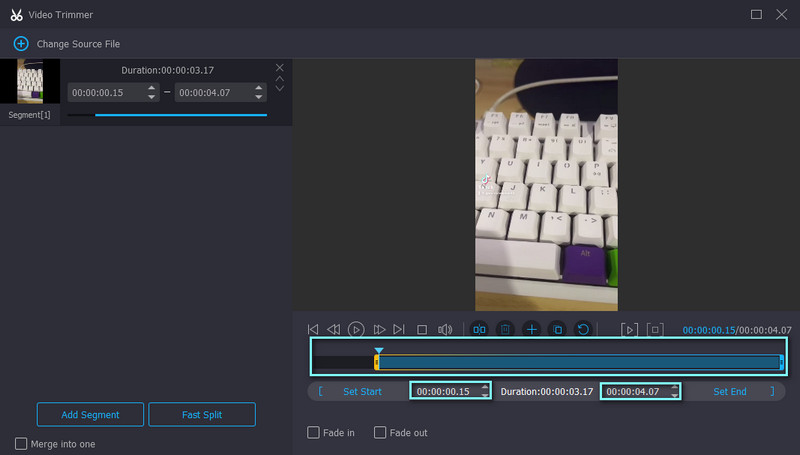
Trinn 4. Lagre videoens endelige versjon
Hvis du ønsker å legge til andre effekter, kan du gjøre det ved å klikke på avkrysningsfeltet Fade inn og fade ut avmerkingsboksen. For å endre utdata, klikker du bare på alternativet for utdata og endrer de nødvendige innstillingene. Truffet OK når du er fornøyd og klikk Eksport for det siste trinnet. Utgangsvideoen skal vises i en mappe som du umiddelbart kan forhåndsvise.
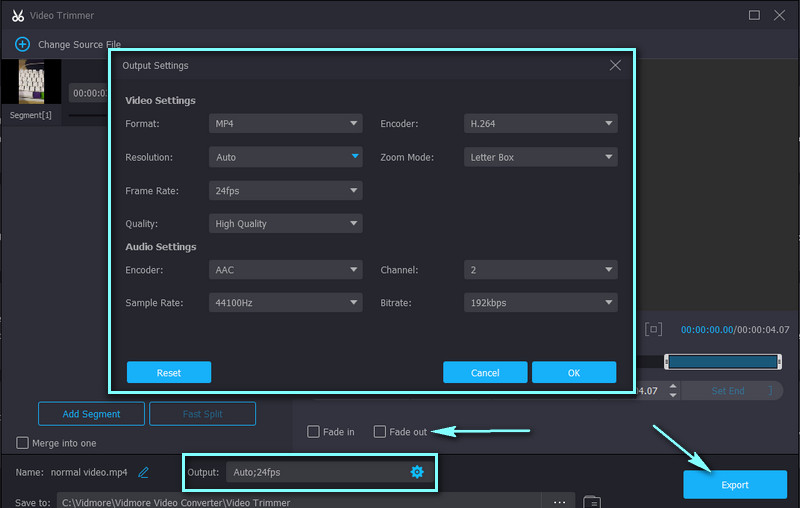
Del 4. Vanlige spørsmål om trimming av videoer på Tiktok
Hvordan trimmer du musikk på TikTok?
For å trimme musikk på TikTok, avslør flere alternativer på venstre sidemeny ved å trykke på pil ned-ikonet. Du vil se Trim tekst og et ikon som ser ut som et notat herfra. Flytt til delen du vil vise med fingeren for å justere volumet for videre redigering.
Hvordan trimme videolengden på TikTok?
Det er en innfødt måte å trimme TikTok-videoer på. Gå til Juster klipp-alternativene og flytt glidebryteren for å velge delen av videoen du vil klippe. På denne måten kan du kutte noen deler og trimme videolengden.
Hvorfor lar TikTok meg ikke trimme en video?
Mens TikTok er en av de beste sosiale medieplattformene for å dele og promotere videoer, deler den sine ulemper. Vanligvis skyldes manglende evne til å trimme video at opptakene overskrider den nødvendige videolengden. Hvis du har tatt opp med TikTok lenger enn 60 sekunder, vil du mest sannsynlig ikke kunne klippe videoen.
Konklusjon
Nå, læring hvordan trimme videoer på TikTok er ikke lenger en kamp. Du kan velge å oppnå det på standardmåten eller bruke et levedyktig verktøy for å oppnå formålet ditt. Ikke bli plaget! Nå er tiden inne for å la kreasjonene dine bli sett av mange og bli oppdaget.


